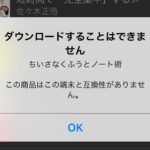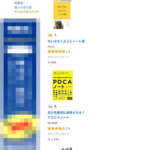Kindle本を出版する際、気になるのは、どうやって本の形に仕上げていくかというところだと思います。
書き溜めているテキストが手元にあって、書籍としてまとめるのに十分な分量だとしても、本の構成を考え、読みやすい流れに並べ替えるのは思ったよりも大変でした。
原稿を仕上げるまでの流れや苦労したことなどをまとめてみます。
まずはノートに骨子を書きだす
紙の上で考えるのが好きなので、まずはノートに書き出していきます。
①使いたい過去記事をリストアップ
まずはブログの過去記事で「これを載せたい」と思うものをリストアップしました。
この時点では、「もしかしてこうやって並べるだけで1冊仕上がってしまうのでは…」と皮算用をしておりましたが、大きな間違いということがすぐに判明します。
②盛り込みたいことを書き出してみる
本が出来上がった後に最初のアイデアノートを出すのは非常に恥ずかしいものですが、最初はこんな感じでした。
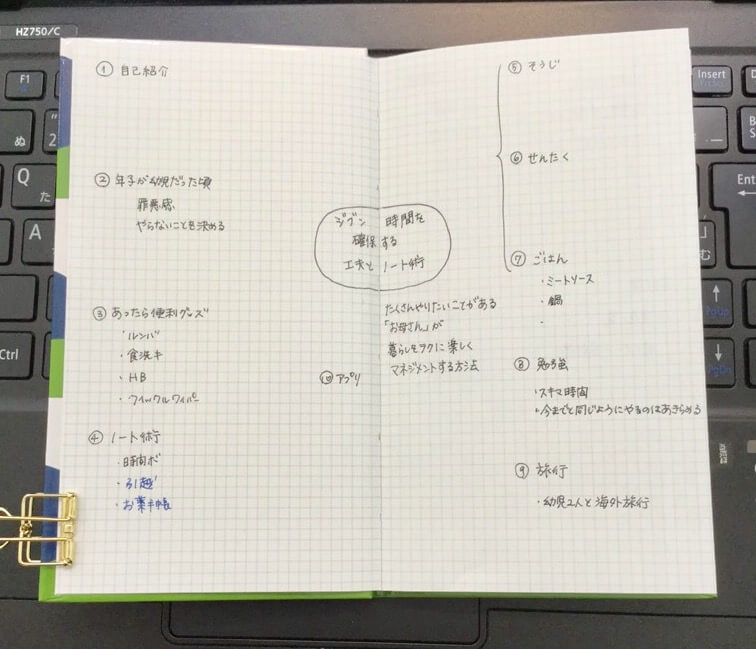
10ページくらいああでもないこうでもないと書き出した後、ふたたびまとめたのがこのページです。
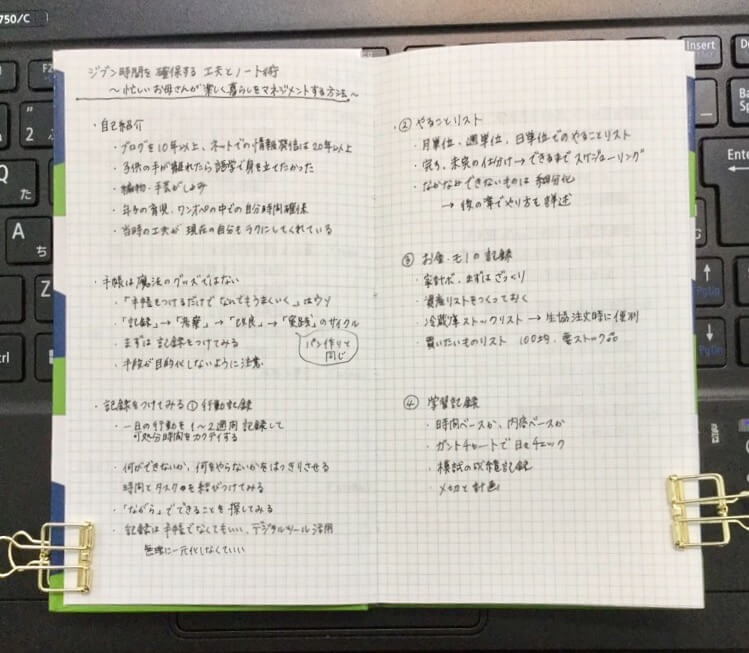
だいたい出揃ったら、紙からデジタルへ移ります。
とはいえ、しばらくはWordで文章を書くのと並行して、アイデア出しノートにもどんどん書き込んでいっていました。
アウトライナーが超便利
アイデアノートに書き出したのと同じように、階層を作ってWordに入力していきます。
普段仕事では、Wordを使い、ナビゲーションウィンドウを出した状態で文章を書いています。
見出しを設定しておくと、あとから簡単に順序を入れ替えることができるので便利、という理由で使っていましたが、この本を読んでアウトライン機能に対する考え方ががらりと変わりました。
Kindleでセルフパブリッシングをする方には、声を大にしてお薦めしたい本です。(この本もKDPで出版されています。)
アウトライン・プロセッシング入門 — アウトライナーで文章を書き、考える技術
過去記事でも紹介したことがあるのですが、自分の本を出す前に、この本に出会って本当によかったと思っています。
アウトライナー(私の場合はWord)は単に文章を編集するためのツールではなく、「書くこと」と「考えること」を強く結び付けてくれるものだということを教えてもらえます。
Wordを使っての作業では、るうさんのテンプレートが大変役に立ちました。
MSWordをプロセス型アウトライナーとして使う
Photo by mariannehope ■ 先日ご紹介したとおり、 @takwordpiece さんがアウトライナーについての本を出版されました。 『アウトライン・プロセッシング入門(Tak.)』 この本の最後のほうに、「アウトライナーフリーク的Word論」という文章があります。
作成中のWordファイルはこんな感じです。
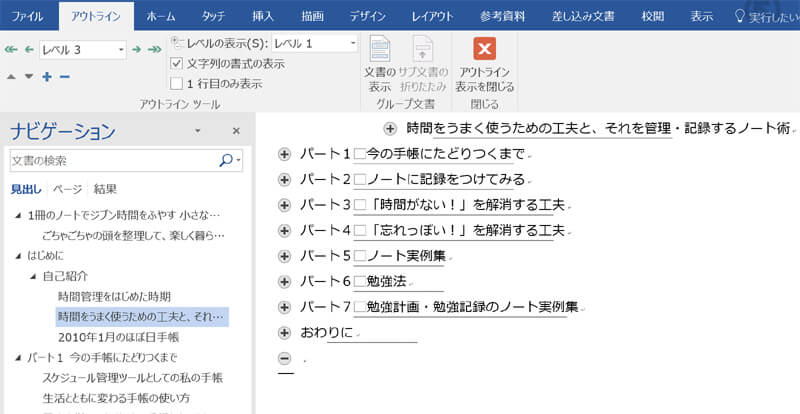
「アウトライン・プロセッシング入門」の通り、入れ替えがしやすいようにこまかく分けて入力していきました。
見出しレベルごとに折りたたみ表示が可能。文章や段落をまとめて移動させるのも簡単です。
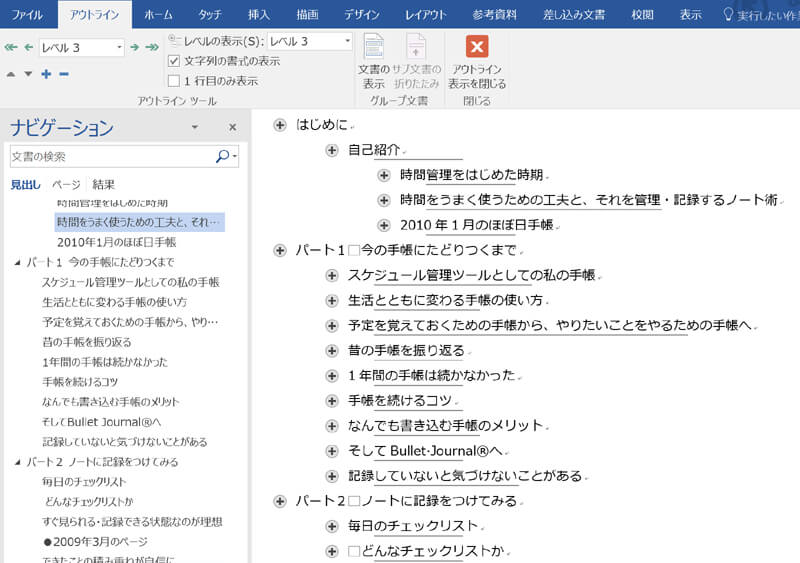
今回1冊の本をひとりで完成させるにあたり、Tak.さんの本とるうさんのWordテンプレートがなかったとしたら、もっとずっと難航していたことでしょう。すばらしい情報を提供してくださっているお二方に感謝です。
校正をする
誤字脱字や、語尾のダブり、同じ語句の多用などをチェックしていきました。
「ざっくり」とか「私の場合」とかが多すぎて自分でもうんざりしました。クセになっています。
この本がとても参考になりました。
KDP用の書式設定をする
校正も終わり、ほぼ完成に近づいてきたら、これまでのシンプルなアウトライン用のスタイルから、表示させたいデザインにWordのスタイルを変更します。
Wordで入稿する場合、Wordで設定した内容がかなり反映されるのが最大のメリットです。
・フォントの大きさ
・見出しの字の大きさ・カラー
・字下げ(タブではなくインデントで設定)
①扉ページの作成
タイトルと著者名を入力します。
②目次の作成
目次の作成は、Wordの目次作成機能から簡単にできます。扉ページ、またははしがきの次のページに作ります。
自動生成するとページ数が表示されますが、削除せずそのままアップロードしても自動的に消えていました。
低階層の見出しもすべて表示されるので、目次に表示する必要のないものは削除します。
③ページ区切り
章の切れ目に改ページを挿入していきます。
画像の挿入方法に注意
画像を挿入するときは、コピーペーストではなく、メニューの画像挿入機能で行います。コピーペーストの場合、エラーになることが多いようです。
完璧を求めたら永遠に完成しない
校正をしていると、自分の文章のつたなさや言葉を知らないことに嫌気がさしてきて、「私は何をしているんだろう」「こんな未完成品を出してもいいのだろうか」という思いに何度もとらわれました。
もうやめようかしらと思いながら、自主出版した方たちのブログ記事を読み歩いていると、すばらしい本を出されている方でも校正の途中にはそんなふうに感じたらしいということがわかってきました。
そんな体験談に励まされ、なんとか校了までこぎつけました。
行き詰っていた去年の年末に、ブログの文章をほめられたことがあったのも大きかったです。
多分、その方は何の気なしに声をかけてくださったのでしょうが、かなりいじけていたその時の私にとっては大変嬉しい出来事で、前進するための力になりました。
もし行き詰った人がこのブログにたどり着いたら、「現時点の最善をつくして校了するのだ!あなたなら大丈夫!」という言葉をかけてあげたいです!
Wordでの原稿作成に関する注意点はこのくらいでしょうか。
KDPに原稿をアップロードしてのレイアウト確認・調整や、でんでんコンバーターを使っての原稿作成方法については、また後日ご紹介できたらと思います。
※Kindle Unlimited 読み放題を利用している方は、無料で読むことができます。